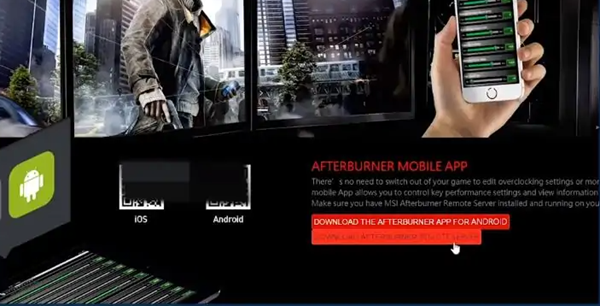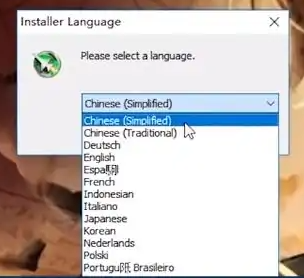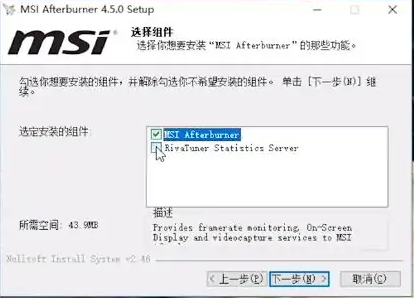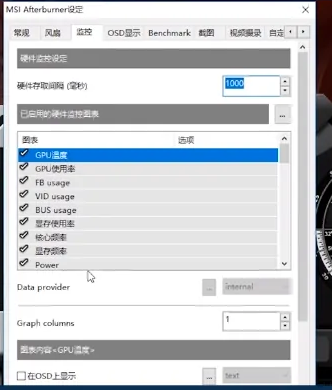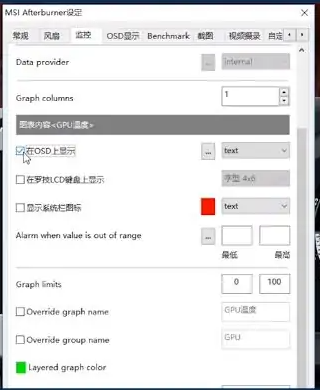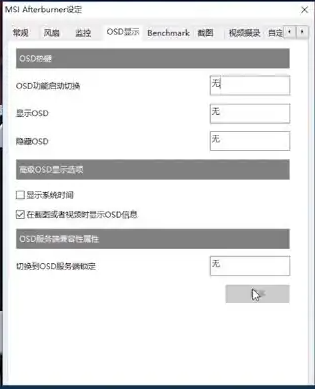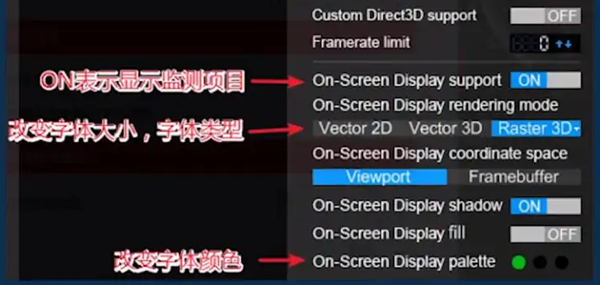|
|
|
|
|
msi afterburner如何使用,想必对大家来说很想了解这方面的内容,下面小编给大家分享一下,希望可以帮助到大家。 msi afterburner使用的方法1、访问微信官网或其他软件下载MSI Afterburner。
2、双击打开安装界面,选择默认的简体中文,点击"OK"。
3、按照提示一直点击"下一步",直到选择组件界面,在"RivaTuner Statistics Server"前打勾。
4、打开MSI Afterburner,点击齿轮形状的设置按钮。
5、在"已启用的硬件监控图标"中选择要监控的项目,以帧率为例。
6、拉动页面到最底部,在"在OSD上显示"前的方框打勾。
7、如果需要调整显示字体类型和颜色,点击"OSD显示",选择"更多",进行详细的调整。
8、以上是MSI Afterburner的使用总结。
以上就是msi afterburner使用的方法的全部内容,望能这篇msi afterburner使用的方法可以帮助您解决问题,能够解决大家的实际问题是软件自学网一直努力的方向和目标。 |